锐起无盘服务器supercache的设置方法
手把手教你做锐起无盘(完整)

网盟手把手教你做锐起无盘之服务器初级篇服务器装系统就不需要我教了吧,不过客户机在装系统的时候我会说一点细节问题,说一点题外话,如果你连GHOST都不会的话,那么就真不太好说了。
切入正题,2003安装好以后就是这样的我们先来设置IP,如果你的机器除了用于服务器没其他用途的话,那么只需要保留一个TCP/IP即可接下来是网卡的高级设置先禁止网卡的电源关闭然后开始具体的网卡设置,我在这里就不说这个了,至于怎么设置我最后会给大家一份设置说明接下来就是读写盘的设置了,为了无盘运行的高效,我们一般提倡读写分离,简单点说就是一个读盘一个写盘,绝对不提倡一个硬盘建立两个分区一个分区用来读,一个分区用来写这里我们用40G的盘做读,10G的盘做写40G的读盘我们分两个区,第一个分区用来装系统镜像,第二个分区用来装游戏镜像,至于分区的大小视个人的需求来划分建立分区时建议全部采用主分区,格式化时选择NTFS格式单位大小32K接下来是写盘的建立及格式化,一般写盘都是全盘使用,很少会有分区这一说法接下来是锐起的安装了,这个安装过程就不用演示了吧,我们主要讲解下锐起服务端的一些设置在锐起服务端安装完成后我们最好把锐起的服务重启一次接下来我们先来设置镜像文件,这里我们先来讲锐起的纯IMG 做法,后面我会来说说锐起+虚拟盘游戏的设置我们先来制作客户机XP系统的镜像文件“磁盘管理”——“新建”系统盘大小我个人习惯给5G,稀疏包,镜像文件的路径指定到我们开始建立的读盘中的系统分区中去游戏盘还是一样,只是镜像文件路径指定到我们读盘中的游戏分区中去接下来我们来制作客户机模板,其实这里的模板并不难理解,简单点说就是一个范例,其他客户机都依照这个模板客户机的设置自动分配我们点下“新增”那个按键因为是模板工作站,所以我们没必要占用机器号和浪费IP地址“启动网卡”如果你服务器只有一张网卡的话选择自动就可以了,多网卡的话可以再这里指定分流,多网卡分流在后面会讲解“工作站目录”指的就是我们的写盘接下来我们来添加镜像文件“磁盘”——“编辑磁盘”这里XP镜像文件必须在第一的位置,毕竟是系统盘,不难理解吧第一对应C盘第二对应D盘第三对应E盘以此类推,反正按着顺序排服务器选项那里如果只有一台服务器可以不用管客户机缓存,如果客户机1G内存设置256,2G内存设置512这里说的是下面客户机内存大小而不是服务器的内存大小最后点“应用”模板就出来了接下来就是模板的应用了,点“选项配置”为了一目了然我们先把“名称前缀”修改成我们模板客户机的前缀“名称编号”这里的3意思是第一台客户机的机器号是001,如果你有100台或以上就选3,如果100台以下就选2设置好以后,把“加入方式”选择成“全自动加入工作站”然后把“模板”选项设置成我们开始新增的那个模板工作站“IP设置”那里的“使用IP”必须打上勾,不然下面客户机无法连接服务器“选项配置”这里建议最先把“超级用户切换密码”设置好设置好以后点确定,让“锐起数据服务”重新启动附:各类网卡高级设置1。
锐起无盘网吧系统设置安装使用详细教程

锐起无盘网吧系统设置安装使用详细教程两个TP-LINK TP-SL1226的交换机,一个TP-R460+路由器,服务器采用两张网卡。
无盘服务器配置如下: CPU P4 3.0 主板 ASUS P5PL2-E 内存 1G * 2 512 * 2 硬盘 SATA160GB * 2 SATA80GB * 5 阵列 1520 *1 1640两个TP-LINK TP-SL1226的交换机,一个TP-R460+路由器,服务器采用两张网卡。
无盘服务器配置如下:CPU P4 3.0主板 ASUS P5PL2-E内存 1G * 2 512 * 2硬盘 SATA160GB * 2SATA80GB * 5阵列 1520 *1 1640 * 1网卡 Intel82559 * 1显卡普通PCI-E电源长城500W机箱普通机箱一、安装服务器系统1、安装服务器硬件。
两块160GB的盘接1520阵列上面做读,四块80GB的盘接1640上面做写,将剩下的80GB划分为:C盘10GB,其余暂时不用理会。
2、安装系统。
首先按正常方式将2003系统安装到一块80GB的硬盘上面,装好主板、显卡、网卡、阵列卡驱动,并打好所有安全补丁。
(不建议安装杀毒软件和防火墙等之类的东西。
)设置服务器计算机名为:“NXPSER”,所属工作组为:“SUBOY”。
3、设置用户。
打开“计算机管理”—“本地用户和组”—“用户”将管理员用户“Administrator”改为“lsuboy”,并设置密码为:0(*)_(*)0 。
并新建“Administrator”这个用户,密码为空,加入“Guests”组,并从“Users”组删除。
将基它多余的用户全部删除只留下lsuboy Administrator Guests这三个用户,并将Guests禁用。
4、设置安全选项。
在“运行”里输入“gpedit.msc”打开组策略窗口,选择“计算机配置”—“Windows设置”—“安全设置”—“本地策略”—“安全选项”下面找到“使用空白密码的本地用户只允许控制台登录”改为“已停用”。
supercache设置图解
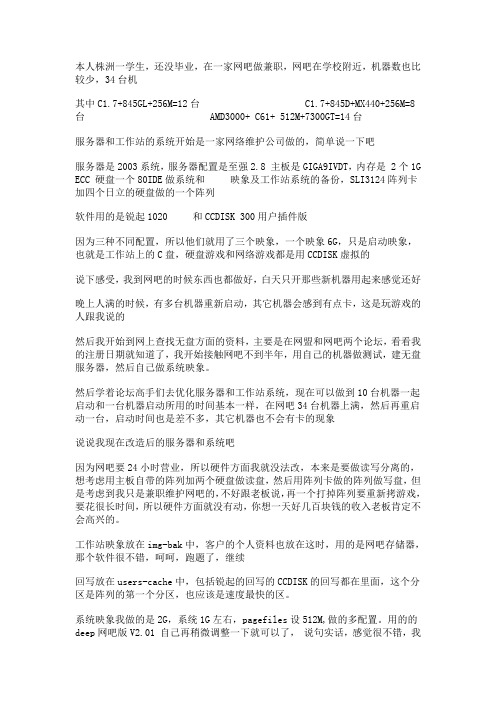
本人株洲一学生,还没毕业,在一家网吧做兼职,网吧在学校附近,机器数也比较少,34台机其中C1.7+845GL+256M=12台 C1.7+845D+MX440+256M=8台 AMD3000+ C61+ 512M+7300GT=14台服务器和工作站的系统开始是一家网络维护公司做的,简单说一下吧服务器是2003系统,服务器配置是至强2.8 主板是GIGA9IVDT,内存是 2个1G ECC 硬盘一个80IDE做系统和映象及工作站系统的备份,SLI3124阵列卡加四个日立的硬盘做的一个阵列软件用的是锐起1020 和CCDISK 300用户插件版因为三种不同配置,所以他们就用了三个映象,一个映象6G,只是启动映象,也就是工作站上的C盘,硬盘游戏和网络游戏都是用CCDISK虚拟的说下感受,我到网吧的时候东西也都做好,白天只开那些新机器用起来感觉还好晚上人满的时候,有多台机器重新启动,其它机器会感到有点卡,这是玩游戏的人跟我说的然后我开始到网上查找无盘方面的资料,主要是在网盟和网吧两个论坛,看看我的注册日期就知道了,我开始接触网吧不到半年,用自己的机器做测试,建无盘服务器,然后自己做系统映象。
然后学着论坛高手们去优化服务器和工作站系统,现在可以做到10台机器一起启动和一台机器启动所用的时间基本一样,在网吧34台机器上满,然后再重启动一台,启动时间也是差不多,其它机器也不会有卡的现象说说我现在改造后的服务器和系统吧因为网吧要24小时营业,所以硬件方面我就没法改,本来是要做读写分离的,想考虑用主板自带的阵列加两个硬盘做读盘,然后用阵列卡做的阵列做写盘,但是考虑到我只是兼职维护网吧的,不好跟老板说,再一个打掉阵列要重新拷游戏,要花很长时间,所以硬件方面就没有动,你想一天好几百块钱的收入老板肯定不会高兴的。
工作站映象放在img-bak中,客户的个人资料也放在这时,用的是网吧存储器,那个软件很不错,呵呵,跑题了,继续回写放在users-cache中,包括锐起的回写的CCDISK的回写都在里面,这个分区是阵列的第一个分区,也应该是速度最快的区。
锐起无盘使用教程PPT课件

2021/3/9
授课:XXX
20
谢谢观看
2021/3/9
授课:XXX
21
刚才的发言,如 有不当之处请多指
正。谢谢大家!
22
2021/3/9
授课:XXX
5
得要维护吧,比如每次别人用了电脑之后我们肯 定得将用户的数据给清除吧,要不然每个人都用 了电脑,那么电脑桌面等等是很乱。有没有什么 的办法可以简化?那就是无盘。相对而言一百台 电脑。我们安装一个服务器就可以了。最多半个 小时。所有的电脑直接从网络上启动。而本地也 不用硬盘。成本也相对减少。无盘技术会自动还 原。我们可以更加容易维护。当我们更新服务器 的数据的时候, 所有的工作站都同时更新。相对 有盘维护性提高很多。这就是无盘技术。
指定你的服务器IP
2021/3/9
授课:XXX
16
然后重启!重启后不出意外的话,你的电脑就会发 现新硬件了,这个硬件就是你的“新”硬盘 可能要重启几次,最好老实重启几次。
2021/3/9
授课:XXX
17
重启三次左右,就打开“磁盘管理器”不出意外的话 将会发现一块新硬盘,这个盘就是我们之前创建 的
安装非常的简单狂点下一步到最后,破解 也随之完成。
2021/3/9
授课:XXX
8
2021/3/9
授课:XXX
9
。点击“磁盘管理”创建一个未来给无盘网用的磁 盘。这里速度有点慢你得有点耐心
2021/3/9
授课:XXX
10
接着点“新增”“基本信息”
2021/3/9
授课:XXX
11
在“磁盘”选项卡里把我们刚才创建的磁盘加入进 来,如下图所示
2021/3/9
授课:XXX
我用锐起无盘第一次心得
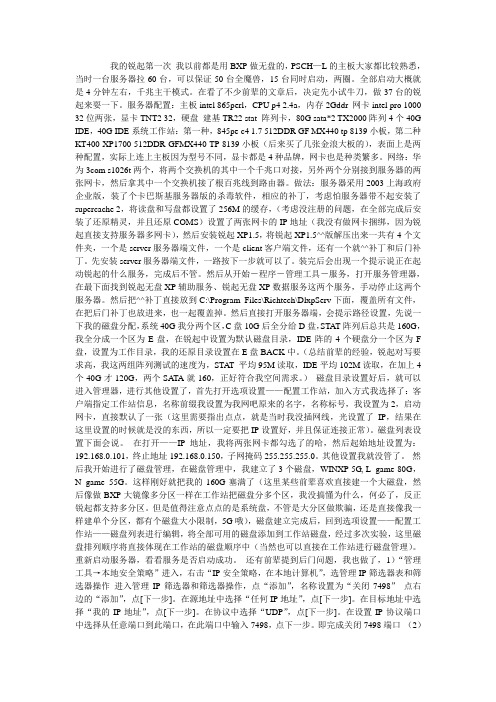
我的锐起第一次我以前都是用BXP做无盘的,PSCH—L的主板大家都比较熟悉,当时一台服务器拉60台,可以保证50台全魔兽,15台同时启动,两圈。
全部启动大概就是4分钟左右,千兆主干模式。
在看了不少前辈的文章后,决定先小试牛刀,做37台的锐起来耍一下。
服务器配置:主板intel 865perl,CPU p4 2.4a,内存2Gddr 网卡intel pro 1000 32位两张,显卡TNT2 32,硬盘建基TR22 stat 阵列卡,80G sata*2 TX2000阵列4个40G IDE,40G IDE系统工作站:第一种,845pe c4 1.7 512DDR GF MX440 tp 8139小板,第二种KT400 XP1700 512DDR GFMX440 TP 8139小板(后来买了几张金浪大板的),表面上是两种配置,实际上连上主板因为型号不同,显卡都是4种品牌,网卡也是种类繁多。
网络:华为3com s1026t两个,将两个交换机的其中一个千兆口对接,另外两个分别接到服务器的两张网卡,然后拿其中一个交换机接了根百兆线到路由器。
做法:服务器采用2003上海政府企业版,装了个卡巴斯基服务器版的杀毒软件,相应的补丁,考虑怕服务器带不起安装了supercache 2,将读盘和写盘都设置了256M的缓存,(考虑没注册的问题,在全部完成后安装了还原精灵,并且还原COMS)设置了两张网卡的IP地址(我没有做网卡捆绑,因为锐起直接支持服务器多网卡),然后安装锐起XP1.5,将锐起XP1.5^^版解压出来一共有4个文件夹,一个是server服务器端文件,一个是client客户端文件,还有一个就^^补丁和后门补丁。
先安装server服务器端文件,一路按下一步就可以了。
装完后会出现一个提示说正在起动锐起的什么服务,完成后不管。
然后从开始-程序-管理工具-服务,打开服务管理器,在最下面找到锐起无盘XP辅助服务、锐起无盘XP数据服务这两个服务,手动停止这两个服务器。
Supercache超级缓存使用详解
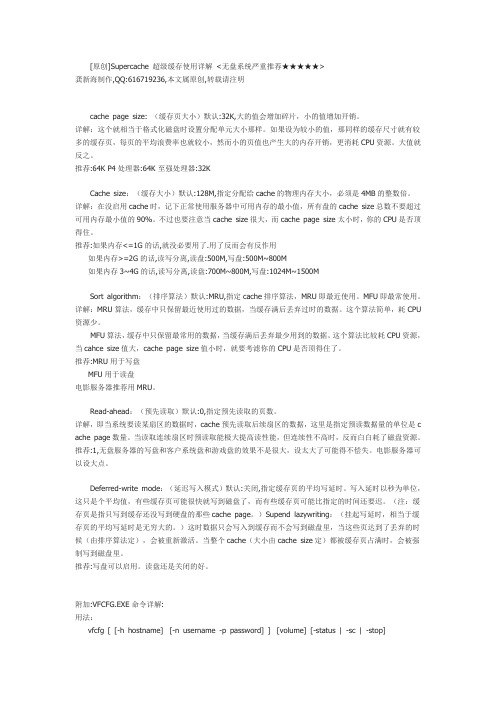
[原创]Supercache 超级缓存使用详解<无盘系统严重推荐★★★★★>龚新海制作,QQ:616719236,本文属原创,转载请注明cache page size: (缓存页大小)默认:32K,大的值会增加碎片,小的值增加开销。
详解:这个就相当于格式化磁盘时设置分配单元大小那样。
如果设为较小的值,那同样的缓存尺寸就有较多的缓存页,每页的平均浪费率也就较小,然而小的页值也产生大的内存开销,更消耗CPU资源。
大值就反之。
推荐:64K P4处理器:64K 至强处理器:32KCache size:(缓存大小)默认:128M,指定分配给cache的物理内存大小,必须是4MB的整数倍。
详解:在没启用cache时,记下正常使用服务器中可用内存的最小值,所有盘的cache size总数不要超过可用内存最小值的90%。
不过也要注意当cache size很大,而cache page size太小时,你的CPU是否顶得住。
推荐:如果内存<=1G的话,就没必要用了.用了反而会有反作用如果内存>=2G的话,读写分离,读盘:500M,写盘:500M~800M如果内存3~4G的话,读写分离,读盘:700M~800M,写盘:1024M~1500MSort algorithm:(排序算法)默认:MRU,指定cache排序算法,MRU即最近使用。
MFU即最常使用。
详解:MRU算法,缓存中只保留最近使用过的数据,当缓存满后丢弃过时的数据。
这个算法简单,耗CPU 资源少。
MFU算法,缓存中只保留最常用的数据,当缓存满后丢弃最少用到的数据。
这个算法比较耗CPU资源,当cahce size值大,cache page size值小时,就要考滤你的CPU是否顶得住了。
推荐:MRU用于写盘MFU用于读盘电影服务器推荐用MRU。
Read-ahead:(预先读取)默认:0,指定预先读取的页数。
详解,即当系统要读某扇区的数据时,cache预先读取后续扇区的数据,这里是指定预读数据量的单位是c ache page数量。
锐起无盘 客户端设置

这样,服务器的其本配置就完成了,当然有更多配置,需要大家在应用中多多测试,加以学习
这些东西都是非常简单的,接下来,我们配置工作站,及上传
工作站安装:
-------------------------------------------------------------------------------------------------------------------
6、先要配置一个模版机才行。输入工作站的信息,
7、选项配置,先配置一下工作站的信息,起占IP,192.168.1.11
切记,不能包含服务器,到时候会出错。
8、创建一下磁盘,创建实体格式比较慢,我们全部用稀疏格式,
稀疏格式 稀疏格式新建时实际不占用磁盘空间,一般系统盘采用稀疏格式。
上传时,时刻要注意:服务器: d:\system\xp.img 属性,看他的大小,有没有变化,一般上传
文件会一步一步增加的,这是经验。
网吧下载线
做3.0 ,做得不好,请指教
1、首先安装好WINDOWS 2003 配置好服务器,此服务器是,2读2写
SCSI 73G 2* 320G *2 为游戏盘,,
11DISK 专业的无盘服务器基地,需要无盘服务器请联系,11DISK。专业、专注
1先配置服务器的网卡,建议IP:192.168.1.10
重启的时候要在服务器里把,wsk001设为超级用户,才能上传,否则,会上传至临时文件中了
现在对虚拟磁盘分区,看到没,找到2个磁盘了,1个4G,,1个200G
看到没,G:为XP,,启动盘,200G是游戏盘,现在我们要把C:上传到G:系统自动设置了.
Super cache II 设置技巧【附super cache server

Super cache II 设置技巧【附super cache server+xp+注册机】添加到QQ书签收藏总有人,不知道在哪里下,这里提供一个Supercache簡單設定方法:1.先安裝好重開機2.在我的電腦裡面,把你要cache的磁碟按右鍵選內容3.再選Performance4.點SuperCache II...會出現目前狀況5.點Start...來設定Cache Page Size建議數值:32Cache上的每筆資料都會對應到硬碟磁區的一個位置(就像目錄一樣), 所以這個數字代表檔案在目錄中所佔的最小數值,可以提高快取命中率, 但是如果數值太小的話,容易造成資料滿溢,就需要浪費更多系統資源及記憶體了那就把數字設愈大愈好了?剛好相反,官方建議即使你設定超過32的數值,效能也不會有所增加,反而容易造成資料分散,因此設定32即可Cache Size建議數值:128~1024這是最重要的一項,設定這顆硬碟中,需要多大的快取大小,官方建議最小為Cache為128MB,因此電腦中建議至少需要256MB的記憶體才足夠Sort Algorithm建議數值:MRUMRU硬碟中"最近使用的"快取檔案,排在快取列表最前面MFU將硬碟"最頻繁使用"的快取檔案,派在快取列表最前面伺服器建議選MFU,一般使用者為MRURead-Ahead建議數值:3~7為了避免Cache因為頻繁使用,而一下就空了,SuperCache 會預先載入一些Page File以免加速突然中斷,當你在Cache Page Size 設定的數值為4~64KB,數值最大可設15當Cache Size128MB為7256MB為3也就是Cache Page越大,需要預存的檔案越少Deferred-Write Mode建議數值:不勾選勾選時會啟用延遲寫入模式,也就是寫入檔案時先寫到記憶體中, 然後再在背景寫入硬碟,好處是可以加速寫入資料的速度,但沒UPS的電腦,一旦斷電,資料就流失了Lazywrite Latency建議數值:0設1啟用延遲寫入模式設0為不啟用。
- 1、下载文档前请自行甄别文档内容的完整性,平台不提供额外的编辑、内容补充、找答案等附加服务。
- 2、"仅部分预览"的文档,不可在线预览部分如存在完整性等问题,可反馈申请退款(可完整预览的文档不适用该条件!)。
- 3、如文档侵犯您的权益,请联系客服反馈,我们会尽快为您处理(人工客服工作时间:9:00-18:30)。
锐起无盘服务器supercache的设置方法2010-01-31 11:11大家好,我是挨踢民工.因工作关系有接触无盘.国内无盘高手找效率最高的,都用bxp做无盘.我想是因为bxp服务端带缓存算法.我小白也就找简单的做,我用的是锐起.可锐起没服务端缓存(自3.0后终于有客户端缓存了),网上大多文章都说要配合supercach来做服务端缓存.和怎么设置却没个准谱.最近我翻译了supercache的使用说明(请在看这篇前先阅读, 空间传送门:/234815421/blog/1254850625也可以在这下载: /ywwz/file/supercache/SuperCacheIII官方使用说明翻译.html)(见文章末尾),结合锐起服务端总结的一个设置方法.这里和大家分享一下.先让大家看看范例服务器的状态:请大家注意镜像存放的目录和回写目录.还有我得告诉大家这台服务器是正在带客户机的机器,并非试验机.实际只带70+台,那个122台并非想迷惑大家.我们先说读盘的设置吧.,我这边的体系是把游戏都放在虚拟磁盘里,无盘只放一些最常用的游戏.所以读盘压力非常小.我甚至经常把客户机的系统镜像直接放服务器的D盘里---和服务器系统同一块硬盘 =.=; 在设置前先得获取一些参数,一般我是用系统自带的perfmon(系统性能监控器)来获取这些参数.perfmon的使用方法我简单地说一下.运行perfmon -> 在perfmon的图表上右键属性 -> 直接跳到"数据"选项卡,把"数据"选项卡里默认的3个计数器删除掉 -> 点击"添加"按钮,弹出"添加计数器"对话框 -> 点选"性能对象"为"Volume Filter"(卷过滤器) 这里请注意,Volume Filter这个性能对象有时会不出现,这时只要退回上一步的"添加"按钮那再试一遍即可.我不清楚原因,知道的朋友请帮忙科普一下.此时应该是这样的画面:读盘应该注意一下几个计数器:Read - Average bytes per operation每次读取操作的平均字节数这个决定了supercache的页面尺寸.Read - Bytes per second每秒的读取字节数相当于读盘流量Read - Operations per second每秒的读取操作数硬盘最重要的参数,iops.这里只计算读取的iops. 相当于读盘的压力Read - Percent cache hits缓存命中率用来判断你设置的supercache是否高效的关键参数.看看范例服务器的数据,这里J盘是放系统镜像,K盘是放(相对于系统)不怎么读的数据盘.图形表示:数据表示(平均数):这些数据表明,J盘平均的读取大小在12KB左右.流量0.2KB/S,每秒的io才0.02,压力很小.缓存命中率100%,但我是在白天没什么人流(看压力就知道了)的情况下测试的.请无视这个100%同样的方法看,K盘几乎没在用.缓存页面大小(Cache page size)按图就应该设置成接近12KB的数.页面值设置大了浪费内存;设置小了虽然提高效率可系统需要更多额外内存来管理页面,你得确保你系统是否有那么多内存.无论怎么你都得确保系统可用内存应该在20%-25%左右.缓存大小(Cache size)一般像我自己用的才3G的系统,非常纯粹的系统.最小地给128MB,多的话个200MB也够了.当然前提是系统里不要放太多没用的东西,这个考验做系统的能力了.缓存排序(Sort algorithm)按说明书系统镜像的读取是属于"有明显热点"的,一般为了保险起见我都是用MFU排序.反正CPU也空闲在那---因为锐起没服务端缓存算法CPU非常闲.预读(Read-ahead)这个会造成缓存排序错乱,没必要.当然如果你内存多分配的缓存很大勾选上去也无妨.延迟写入模式(Deferred-write mode)关闭,读盘只有在超级用户时才写入数据.而且镜像包经不起数据丢失的折腾.这是范例服务器上放系统镜像的J盘的supercache的设置:(K盘忘记设置了囧范例服务器的内存有8G,CPU也是4核滴.把页面值设置的小小滴把缓存设置得大大地,不打紧.前几天接手一台服务器.这台服务器不仅带无盘还带很多服务.我把系统镜像放在和系统同一块硬盘的D盘.测试时发现,即使不带客户机读盘的流量和IOPS都很大,所以无论我怎么设置命中率都提不高.因为读取太没规律了.所以在测试时也得注意读盘的流量和IOPS,像我那个都没怎么读的读盘命中率100%就没什么好炫耀了.像这种还做其他服务的无盘服务器就得找个空闲的盘放系统咯.有点老生常谈的感觉呵. ^_^无论怎么设置,最终以高峰期读盘的缓存命中率的高低来判断,通常应该在>90%.请记住这点.同时也得注意磁盘的负载情况,读盘很少出现负载不够的情况,等说回写盘时在看.接着就是回写盘的设置了,对于无盘来说这个事最重要的了,不然还不如去搞虚拟磁盘的本地回写更简单.同样用perfmon测试参数.性能对象PhysicalDisk,"% Disk Time"计数器简单的说是磁盘的负载率.超过100%时,读写的延迟就会加大.Read - Percent cache hits是滴,回写盘也是需要读数据滴.这个参数的影响可以参照读盘缓存的设置Write - Average bytes per operation每次写入操作的平均字节数同样也是用来确定写盘缓存页面值的.Write - Bytes per second每秒的写入字节数回写流量Write - Operations per second每秒钟的写入操作次数回写压力看看范例服务器的数据,F盘是回写盘.图形表示:数据表示(平均值):虽然读取缓存命中率是100%,从流量和iops可以看出读的压力很小.忽略这100%.写操作的iops也才8,流量还不到1MB/S,压力很轻.磁盘的操作时间也才5%,负担很小.这是范例服务器的回写盘F:的supercache的设置:大多参数可以参考读盘的设置.页面值32KB,主要是考虑到缓存大道快2GB的情况,额外的内存花销太大,所以没选择4KB.4KB和47KB差太多了,内存很多时读盘可以无视每次操作的平均字节数,写盘可不行.64KB又太浪费,而且印象中以前supercache2不推荐超过32KB 的页面值,supercache3倒没这个提示.综合一下就设置32KB了.在考虑好系统空闲内存(通常是25%,这个很重要不要嫌我烦)后写盘缓存应该尽量大.这个和读盘的缓存不一样,读盘缓存太多了是浪费,回写盘的缓存多了可以避免突发流量增大.回写盘排序只能用MFU.不然几乎没有排序效果.回写盘的"延迟回写模式"肯定是要开的,但不要开无限延迟写入.延迟时间是可以大致算出来的,在高峰期时"缓存大小/传输流量",得到的是读写塞满缓存时的时间.如果这个时间小于15s那就再缩小点填入,如果大于15s要么填15s要么就随便咯.千万别太大.比如我那台服务器高峰期最大流量大概还不到3MB/S,2000/3那要进10分钟才能塞满缓存,可我也才设置20s.脏页(缓存里的延写数据)太多服务器关机都慢.无论怎么设置,请以磁盘时间("% Disk Time")来判断磁盘负载是否降低.同时也要注意读取缓存的命中率通常应该>60%.示范服务器当时的性能:以下说明皆摘至SuperCache官方网站里(/servers/scsv-server_release_notes.htm需翻墙)的发行注解,我很勉强地靠查字典翻译的.平时国内网站并没多做说明的地方我用蓝色的字标明.SuperCacheIII配合锐起的使用方法我会随后再发.如果我下完Tokyo Hot后还有时间的话...有翻译上的问题请发邮件至ywwzjay@如果支持就到这顶我吧,除了Tokyo Hot,我看得到你们的支持也让我乐和乐和~嘿. /234815421/blog/1254850625转贴请附上以上信息(=_= 我是贪慕虚荣D淫Cache Tuning缓存优化The various resources in a computer system –processors, buses, memory, controllers and adapters, storage devices, network interfaces, software, etc. –are all factors which determine the rate at which a given task may be executed. Most system resources are shared by the many different software components that are required to execute a task. For example, processor time, system memory, and storage devices must be shared by the operating system kernel and its drivers, operating system services, and other services and applications.计算机系统的各种资源---比如处理总线内存控制器和适配器存储设备网络接口软件等--- 这些因素决定了一项任务的执行效率.当执行任务时大多数系统资源需要被各种各样的软件组件共享.例如,处理器时间系统内存和存储设备会被系统内核系统驱动系统服务和其他服务应用程序所共享.Balancing the use of system resources so as to maximum system performance is system performance tuning. Much of this tuning is realized automatically by the operating system. However, the operating system provides many parameters that can be modified to improve overall system performance, according to the applications or services being executed. (See Microsoft's Web site for Windows Server 2003 or Windows 2000 server editions performance tuning.)均衡调整各个系统资源的使用让系统性能最大化,这就是系统性能优化.系统性能优化的调度大多是由操作系统自动完成的.然而,操作系统也提供很多优化整体系统性能的参数,你可以根据程序和服务运行的状况手动调整.(具体内容可以到微软的网站查找Windows Server 2003或Windows 2000服务器版本的性能优化)SuperCache and SuperVolume improve system performance when storage resources are over-utilized compared with system memory and processor resources. However, memory and processor resources must be shared among many system components, as described earlier. It is the responsibility of the systems engineer or system administrator to balance the use of these resources in order to optimize system performance.如前面所说,处理器内存等系统资源共享于各个系统组件,当存储设备是所有系统资源的瓶颈时,SuperCache和SuerVolume可以改善系统性能.通常是由系统引擎或者系统管理员调整这些资源,优化系统性能.SuperCache and SuperVolume feature a variety of parameters to assist in system performance tuning. Each parameters is described below, along with recommended settings.SuperCzche和SuperVolume的各个参数对系统的影响以及各个参数的描述以及设置建议都如下表.。
